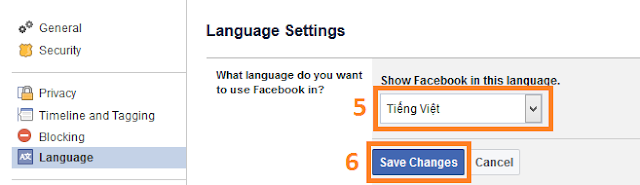Hiển thị các bài đăng có nhãn Facebook. Hiển thị tất cả bài đăng
Hiển thị các bài đăng có nhãn Facebook. Hiển thị tất cả bài đăng
Thứ Sáu, 6 tháng 1, 2017
Published on: 17:51 by MimiThu Nguyen
Để sử dụng Facebook thuận tiện hơn, bạn nên chuyển ngôn ngữ về Tiếng Việt để tiện thao tác. Các bước thực hiện như sau:
Bước 1: Ở góc bên phải màn hình Facebook có mũi hình tam giác, bạn click chọn, hộp thoại xổ xuống như bên dưới. Chọn Setting.
Bước 3: Chọn Tiếng Việt, sau đó lưu lại
Bước 1: Ở góc bên phải màn hình Facebook có mũi hình tam giác, bạn click chọn, hộp thoại xổ xuống như bên dưới. Chọn Setting.
Bước 2: Chọn mục Laguage/ Edit:
Bước 3: Chọn Tiếng Việt, sau đó lưu lại
Vậy là đã hoàn thành các bước cài đặt và chuyển ngôn ngữ thành Tiếng Việt.
Chúc bạn thành công nhé.
Thứ Tư, 24 tháng 8, 2016
Published on: 20:42 by MimiThu Nguyen
Pixel Facebook là một đoạn mã JavaScript cho trang web, cho phép bạn đánh giá, tối ưu hóa và tạo đối tượng cho chiến dịch quảng cáo của mình. Bằng cách sử dụng pixel Facebook, bạn có thể tận dụng hành động mọi người thực hiện trên trang web của bạn trên các thiết bị để thông báo các chiến dịch quảng cáo trên Facebook hiệu quả hơn. Bài viết dưới đây sẽ hướng dẫn bạn cách sử dụng Pixel quảng cáo Facebook.
1. Một pixel có thể theo dõi tất cả
Những bạn đang có website kinh doanh và sử dụng Quảng cáo Facebook chắc đều quen thuộc với khái niệm Pixel quảng cáo. Trước đây, Facebook duy trì 2 loại pixel bao gồm:
Audience pixel (Đối tượng tùy chỉnh): dùng để tạo các tập khách hàng đã ghé thăm trang cụ thể, phục vụ mục đích remarketing.
Conversion pixel (Pixel chuyển đổi): Dùng để tối ưu hơn về quảng cáo đến website và đo lường được hiệu quả cuối cùng của người dùng khi ghé thăm website.
Việc sử dụng 2 loại riêng biệt gây khó khăn cho các nhà quảng cáo trong việc phân loại và gắn các mã pixel lên website. Đó là lí do Facebook đưa ra một hệ thống pixel mới với tên gọi đơn giản là Facebook Pixel, đảm đương cả hai vai trò tạo đối tượng tùy chỉnh và đo lường tỉ lệ chuyển đổi.
2. Hướng dẫn cài đặt pixel quảng cáo Facebook mới
Facebook có thông báo sẽ loại bỏ hẳn Pixel chuyển đổi vào năm sau và chuyển toàn bộ hệ thống sang pixel mới. Do đó các bạn nên xóa những pixel cũ hiện có trên website để chuyển sang loại mới này.
Để lấy đoạn pixel mới và cài đặt vào website, bạn làm theo các bước sau:
– Bước 1: Truy cập trình Quản lý quảng cáo, ở thẻ Công cụ chọn mục Pixel
– Bước 2: Ở lựa chọn Hành động, chọn mục Xem mã Pixel.
Pixel mới của Facebook sẽ có dạng như ảnh dưới đây.
– Bước 3: Chèn mã pixel vào website
Sau khi sao chép đoạn pixel, bạn có thể tự chèn hoặc nhờ nhân viên kĩ thuật web giúp bạn chèn đoạn mã này vào giữa thẻ <head> trong mã code tất cả các trang của website.
Để kiểm tra xem Pixel đã được gắn thành công hay chưa, bạn hãy nên cài đặt Tiện ích Facebook Pixel Helper trên trình duyệt Google Chrome hoặc Cốc Cốc. Tiện ích này sẽ thông báo số lượng pixel đã gắn trên website và mã ID của tài khoản quảng cáo sở hữu Pixel đó.
3. Hướng dẫn tạo mã đo lường chuyển đổi
Với hệ thống pixel mới này của Facebook, có 2 cách để tạo mã đo lường chuyển đổi:
Thêm Mã sự kiện tiêu chuẩn: phương pháp này yêu cầu phải chèn thêm 1 đoạn pixel ngắn trên các trang muốn theo dõi.
Sử dụng trình quản lý Chuyển đổi tùy chỉnh (Custom conversion): Cách này sẽ đơn giản hơn nhiều, phù hợp với các bạn không biết nhiều về kĩ thuật website.
4. Hướng dẫn tạo đối tượng tùy chỉnh (Custom audience)
Sẽ một bài viết riêng hướng dẫn tạo đối tượng tùy chỉnh để chạy chiến dịch Facebook remarketing, các bạn đón đọc nhé.
1. Một pixel có thể theo dõi tất cả
Những bạn đang có website kinh doanh và sử dụng Quảng cáo Facebook chắc đều quen thuộc với khái niệm Pixel quảng cáo. Trước đây, Facebook duy trì 2 loại pixel bao gồm:
Audience pixel (Đối tượng tùy chỉnh): dùng để tạo các tập khách hàng đã ghé thăm trang cụ thể, phục vụ mục đích remarketing.
Conversion pixel (Pixel chuyển đổi): Dùng để tối ưu hơn về quảng cáo đến website và đo lường được hiệu quả cuối cùng của người dùng khi ghé thăm website.
Việc sử dụng 2 loại riêng biệt gây khó khăn cho các nhà quảng cáo trong việc phân loại và gắn các mã pixel lên website. Đó là lí do Facebook đưa ra một hệ thống pixel mới với tên gọi đơn giản là Facebook Pixel, đảm đương cả hai vai trò tạo đối tượng tùy chỉnh và đo lường tỉ lệ chuyển đổi.
2. Hướng dẫn cài đặt pixel quảng cáo Facebook mới
Facebook có thông báo sẽ loại bỏ hẳn Pixel chuyển đổi vào năm sau và chuyển toàn bộ hệ thống sang pixel mới. Do đó các bạn nên xóa những pixel cũ hiện có trên website để chuyển sang loại mới này.
Để lấy đoạn pixel mới và cài đặt vào website, bạn làm theo các bước sau:
– Bước 1: Truy cập trình Quản lý quảng cáo, ở thẻ Công cụ chọn mục Pixel
| Lấy đoạn mã pixel |
– Bước 2: Ở lựa chọn Hành động, chọn mục Xem mã Pixel.
Pixel mới của Facebook sẽ có dạng như ảnh dưới đây.
– Bước 3: Chèn mã pixel vào website
Sau khi sao chép đoạn pixel, bạn có thể tự chèn hoặc nhờ nhân viên kĩ thuật web giúp bạn chèn đoạn mã này vào giữa thẻ <head> trong mã code tất cả các trang của website.
Để kiểm tra xem Pixel đã được gắn thành công hay chưa, bạn hãy nên cài đặt Tiện ích Facebook Pixel Helper trên trình duyệt Google Chrome hoặc Cốc Cốc. Tiện ích này sẽ thông báo số lượng pixel đã gắn trên website và mã ID của tài khoản quảng cáo sở hữu Pixel đó.
3. Hướng dẫn tạo mã đo lường chuyển đổi
Với hệ thống pixel mới này của Facebook, có 2 cách để tạo mã đo lường chuyển đổi:
Thêm Mã sự kiện tiêu chuẩn: phương pháp này yêu cầu phải chèn thêm 1 đoạn pixel ngắn trên các trang muốn theo dõi.
Sử dụng trình quản lý Chuyển đổi tùy chỉnh (Custom conversion): Cách này sẽ đơn giản hơn nhiều, phù hợp với các bạn không biết nhiều về kĩ thuật website.
4. Hướng dẫn tạo đối tượng tùy chỉnh (Custom audience)
Sẽ một bài viết riêng hướng dẫn tạo đối tượng tùy chỉnh để chạy chiến dịch Facebook remarketing, các bạn đón đọc nhé.
Nguồn: hisella.vn
Thứ Tư, 9 tháng 4, 2014
Published on: 23:51 by Nặc danh
Link Facebook là cách để bạn bè của bạn có thể vào trực tiếp vào trang cá nhân và kết bạn một cách nhanh nhất.
Có 2 loại Link Facebook:
1. Link theo dạng ID( Identification number) : ID là một dãy số. Một facebook chỉ có một ID duy nhất dùng để phân biệt.
Ví dụ: https://www.facebook.com/profile.php?id=100008190750494
Với trường hợp trên ID là 100006890673453
Muốn lấy đường link ở dạng này bạn click vào Hình hoặc Tên ngay sau thanh tìm kiếm (trong hình được khoanh tròn và đánh dấu là 1)
Trên thanh địa chỉ sẽ xuất hiện đường link facebook. Bạn chỉ cần copy đường dẫn đó gởi cho bạn bè của bạn (trong hình là mục số 2)
2. Link có dạng Username:
Username được tạo ra bởi người dùng.
Vào Setting/General/Username, xác thực số điện thoại sau đó điền vào username mà bạn muốn đặt cho link mình. Mỗi người sẽ có một Username riêng, nếu bạn đặt trùng với một link facebook mà đã tạo ra trước đó, bắt buộc bạn phải nhập lại.
Link facebook có dạng: https://www.facebook.com/Username
Link facebook dạng User có thẩm mĩ hơn so với Link ID. Khi đọc Username dễ nhớ hơn những con số. Đồng thời link dạng này giúp bạn SEO Facebook tốt hơn
Cách lấy Link Facebook cũng tương tự trường hợp trên các bạn nha
Có 2 loại Link Facebook:
1. Link theo dạng ID( Identification number) : ID là một dãy số. Một facebook chỉ có một ID duy nhất dùng để phân biệt.
Ví dụ: https://www.facebook.com/profile.php?id=100008190750494
Với trường hợp trên ID là 100006890673453
Muốn lấy đường link ở dạng này bạn click vào Hình hoặc Tên ngay sau thanh tìm kiếm (trong hình được khoanh tròn và đánh dấu là 1)
Trên thanh địa chỉ sẽ xuất hiện đường link facebook. Bạn chỉ cần copy đường dẫn đó gởi cho bạn bè của bạn (trong hình là mục số 2)
2. Link có dạng Username:
Username được tạo ra bởi người dùng.
Vào Setting/General/Username, xác thực số điện thoại sau đó điền vào username mà bạn muốn đặt cho link mình. Mỗi người sẽ có một Username riêng, nếu bạn đặt trùng với một link facebook mà đã tạo ra trước đó, bắt buộc bạn phải nhập lại.
Link facebook có dạng: https://www.facebook.com/Username
Link facebook dạng User có thẩm mĩ hơn so với Link ID. Khi đọc Username dễ nhớ hơn những con số. Đồng thời link dạng này giúp bạn SEO Facebook tốt hơn
Cách lấy Link Facebook cũng tương tự trường hợp trên các bạn nha
Chúc các bạn thành công nhé!!!
MimiThu Nguyen
Thứ Ba, 8 tháng 4, 2014
Published on: 16:28 by Thu Thu
Facebook là mạng xã hội ngày càng được sử dụng rộng rãi. Thông qua Facebook bạn có thể tương tác với nhiều bạn bè bằng cách like, comment. Trao đổi thông tin trên đó.
Ngày này Facebook không chỉ là nơi viết lên cảm xúc cá nhân mà còn có thể PR doanh nghiệp của bạn một cách nhanh nhất, đúng đến đối tượng của mình nhất. Bạn có thể dễ dàng tạo ra một trang mạng xã hội cho mình.
Dưới đây là các bước để tạo Facebook:
Bước 1: Bạn đăng nhập vào trang: http://facebook.com/
Điền đầy đủ các thông tin Họ tên, Email, xác nhận email, Password, Ngày tháng năm sinh, Giới tính. Sau đó nhấn nút SIGN UP
Bước 3: Vậy là bạn đã có một Facebook cho mình rồi đó
--> Để thay đổi cài đặt cho Facebook, bạn hay vào phần Setting để chỉnh sửa, tham khảo ở hình dưới
Ngày này Facebook không chỉ là nơi viết lên cảm xúc cá nhân mà còn có thể PR doanh nghiệp của bạn một cách nhanh nhất, đúng đến đối tượng của mình nhất. Bạn có thể dễ dàng tạo ra một trang mạng xã hội cho mình.
Dưới đây là các bước để tạo Facebook:
Bước 1: Bạn đăng nhập vào trang: http://facebook.com/
Điền đầy đủ các thông tin Họ tên, Email, xác nhận email, Password, Ngày tháng năm sinh, Giới tính. Sau đó nhấn nút SIGN UP
Bước 2: Sau khi đã điền đủ thông tin. Sẽ hiện ra hộp thoại gồm các bước 1 đến bước 4. Bạn có thể bỏ qua bước này và hoàn thành sau bằng cách nhấn vào nút Skip!
Bước 3: Vậy là bạn đã có một Facebook cho mình rồi đó
--> Để thay đổi cài đặt cho Facebook, bạn hay vào phần Setting để chỉnh sửa, tham khảo ở hình dưới
*** Muốn thay đổi Ngôn ngữ từ Tiếng anh sang tiếng việt bạn vào Setting/General/Language chuyển thành Tiếng Việt
MimiThu Nguyen
Đăng ký:
Bài đăng (Atom)
Tư Vấn Học SEO Hiệu Quả
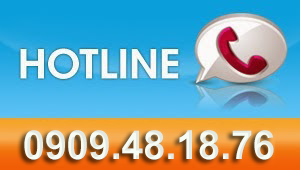
CHUYÊN MỤC
- Facebook (4)
- Adwords (3)
- Google Adsense (1)
- Video (1)
Bài được xem nhiều
-
Khi tham gia TEAM sẽ có rất nhiều người thắc mắc, làm sao có thể kiểm soát được lượng search từ những thành viên khác. Hoặc đại loại là tôi...
-
Làm việc trong lĩnh vực tối ưu hóa website có thể phải làm nhiều thứ nhưng phải thừa nhận công việc đó không bao giờ nhàm chán. Nếu bạn mới...
-
CÔNG BỐ KÝ TỰ ĐẶC BIỆT Chỉ với 1 khác biệt nhỏ trong quảng cáo của bạn thôi, cũng đã làm gia tăng tỷ lệ CTR của bạn rất lớn rồi. Sau 1 ...
Khóa Học SEO